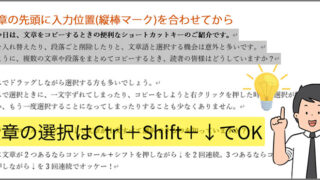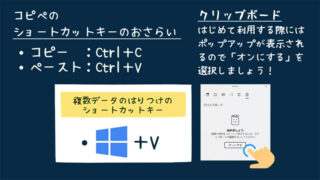こんにちは、メルマガ担当”のり”です。
長男の学校では、生徒1人につき専用のタブレットPCが貸し出されています。授業参観に行った時にも1年生の頃からみんなでタブレットを使いながら写真を撮ったり、先生に写真を送ったりする姿を見ると、自分の子どもの頃とは変ったなぁと驚きを隠せません。

始めはうまくいかないタイピングも、ホームポジションから教えて、キーによって指が決まっているんだよと説明するとあれよあれよとどんどん上達。
まだローマ字もわからないのにローマ字入力している!そのスピードにもびっくり。ほんと驚かされてばかりです。
最後にパパが本気のタイピングを見せて、逆に子どもたちをびっくりさせることにも成功しました。でも、あっという間に追い抜かれちゃうかな笑
■スクリーンショットを撮影&保存するショートカットキー
さて今回のメルマガは、スクリーンショットを撮影して保存するためのショートカットキーの紹介です。先週のメルマガでは、スクリーンショットを撮影するショートカットキー(デスクトップ全体の撮影(PrintScreen)・アクティブウィンドウのみの撮影(Alt+PrintScreen))を紹介しました。
しかし、これだけだと撮影はできるのですが、ファイルとして保存がされません。
今回のショートカットキーを使用すると、pngファイルとして自動でフォルダに保存することが可能です。連続してファイルとして保存したい場合などに便利な機能です。

Windows+PrintScreen
ショートカットキーを押すと、撮影と同時にpngファイルがパソコンに保存されます。
撮影したファイルは、ピクチャフォルダに保存されています。
注意点は、デスクトップ全体の撮影しかできないという点です。
アクティブウィンドウに絞って撮影・保存を行いたい時には、前回紹介したAlt+PrintScreenでスクリーンショットを撮影して、ペイントなどのアプリに張り付けて保存をしてください。
ぜひ活用してみて下さいね!